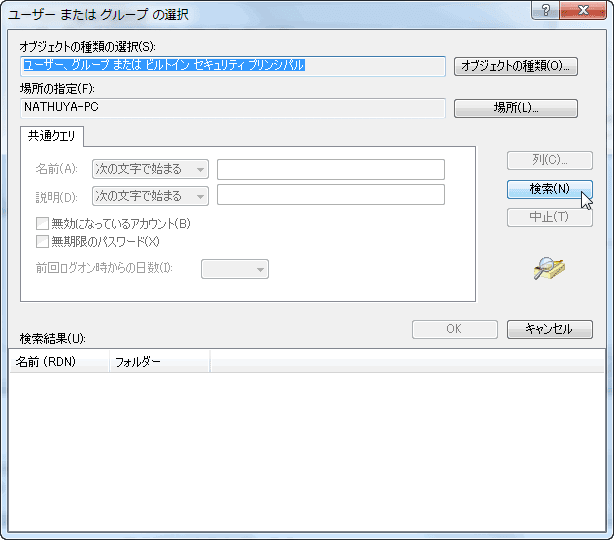NVIDIAのグラフィックドライバー更新後、私のように画面に市松模様とかショッキングピンクになってフリーズ、又はキーボード入力もマウスも受け付けなくなり、画面が固まったようになってブラックアウト、画面が真っ黒になった後普通に元に戻るという現象を起こしている人は、一度nvlddmkm.sysというファイルを検索してそのファイルのプロパティ内のセキュリティをチェックしてみることをオススメします。
アクセス権が無いから不具合が出てしまう
これは実体験に基づくもので、私も何度も悩まされていた症状です。
パソコンを買い替えて日の浅い初期の時期から症状は頻発していました。
ブログに載せているものは私が試行錯誤して症状を治そうとして頑張っていた軌跡です。
その中の一つにアクセス権のことにも触れています。
今月のドライバー更新の後、またまた同じ症状が出ました。
暫くは収まっていたのにです!
その収まっていた、更新しても症状が出なかった時期を振り返ってみると、アクセス権を修正した後は全く症状が出なかなったんですよ。
で、今回nvlddmkm.sysファイルを前回と同じようにプロパティ内のセキュリティを見てみた所、やはり私のアクセス権が無かったんです。
つまり、ドライバー更新すると何故かnvlddmkm.sysファイルのアクセス権が真っ白なままで、そのため使っているとアクセス権が無いためエラーが出てしまうということなんですよ。
なので、更新した後はnvlddmkm.sysファイルに自分のアクセス権を設定してやる必要があるのです。
普通こんなことはドライバー更新するだけならまずありえないんですけどね。
NVIDIAにも一応報告は入れましたが、対処してくれるかどうかはわかりません。
それに対処を待っている間、イライラも募るし、手っ取り早くアクセス権を得てネットライフを満喫した方がストレス無くていいと思います。
多分殆どの人が管理者権限でパソコンを利用していると思います。
なので、アクセス権はAdministratorを付けてやるのが一番手っ取り早いと思います。
ここからは以前書いたものと被りますが、参考にして下さい。
管理者権限(アクセス許可)をnvlddmkm.sysに加える方法
先ずスタートボタンをクリックして「コンピュータ」をクリック。
「ローカル ディスク(C;)」をクリック。
図のように検索ボックスに「nvlddmkm.sys」と入力。
入力すると勝手に検索が開始されます。そして以下の何個かのファイルが検索結果で出てくるはずです。(ただし、検索が終わるまで結構な時間がかかります)
検索結果で出てきたファイルを右クリックすると以下の画面になります。で、一番下の「プロパティ(R)」を左クリック。
「グループ名またはユーザー名(G):」にAdministratorsが無いと思います。ここにAdministratorsを加えてシステムのアクセス許可を与えてやることで、市松模様とかの不具合が出なくなります。頑張りましょう。セキュリティタブをクリックして「詳細設定(V)」をクリック。
「アクセス許可の変更(C)」をクリック。
「追加(D)」をクリック。
「詳細設定(A)」をクリック。
「検索(N)」をクリック。
検索結果が出てきます。Administratorsをクリックして「OK」をクリック。
「OK」をクリック。
下の図では既に通用ボタンをクリックした後です。通用ボタンをクリックせず「OK」をクリックしてもイケルと思います。出来ないようであれば通用ボタンをクリックして後、OKをクリックして下さい。
アクセス許可エントリに追加できているはずです。「OK」をクリック。
グループ名またはユーザー名に先ほど追加したAdministratorsがあれば成功です。続いてアクセス許可を出すために「編集(F)」をクリック。
図では既に許可のチェックボックスにチェックが入っていますが、一番上のフルコントロールの許可のチェックボックスにチェックを入れると一番下のチェックボックス以外はチェックが入ります。「OK」をクリック。
これで自分のアクセス許可を得ることが出来ました。
この作業をアクセス許可がない nvlddmkm.sys ファイル全てに施します。
私は前回行っていたので、一番新しい更新日時の分の nvlddmkm.sys ファイルだけアクセス許可を設定すればよかっただけなので、結構楽でした。
手間かもしれませんが、鬱陶しい症状からは開放されると思います。